
A cikin Windows 10 muna da adadi mai yawa na ayyuka akwai, wanda ke ba mu zaɓuɓɓuka da yawa. Ofayan su shine share tsoffin fayiloli ta atomatik. Don yin wannan, dole ne muyi amfani da rubutun da zai bamu wannan damar. Don haka zamu iya mantawa da kwandon shara, tunda shi kansa tsarin zaiyi shi ba tare da munyi komai ba.
Hanya ce don inganta rumbun kwamfutarmu ta Windows 10. Baya ga sarrafa kansa wani tsari, ta yadda ba za mu yi komai ba. Wannan aikin yana buƙatar mu zaɓi babban fayil, a zaɓinmu, wanda za'a share tsofaffin fayiloli ta atomatik.
Dogaro da sigar Windows 10 da kake da ita, aikin na iya ɗan ɗan bambanta. Idan kuna da Redstone 4, ba lallai bane kuyi amfani da rubutun. Ga sauran masu amfani ya zama dole ayi hakan. Don haka yana da kyau mu san sigar da muke da ita, saboda aikin zai fi guntu ko ya fi tsayi.
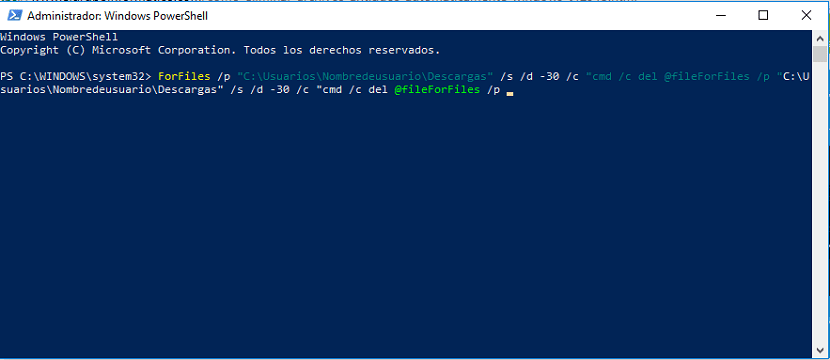
Da farko dai dole muyi gudu Windows PowerShell a matsayin mai gudanarwa. Saboda haka, muna neman Windows Powershell a cikin sandar bincike na ɗawainiyar kuma mun danna dama kuma mun ba ta don ta yi aiki azaman mai gudanarwa. Da zarar mun buɗe shi, muna buƙatar shigar da lambar mai zuwa:
ForFiles / p “C: \ Users \ Username \ Downloads” / s / d –30 / c “cmd / c del @file
Da zarar an shigar da wannan umarnin, idan mun danna shiga, fayilolin da suke cikin fayil ɗin zazzagewa kuma sun girmi kwanaki 30 za a share su kai tsaye. Kodayake muna da yiwuwar canza wuri da lokacin ƙayyadadden lokaci a hanya mai sauƙi. Tunda an ƙayyade wurin a cikin umarnin, za mu iya zaɓar kanmu. Hakanan za'a iya canza wa'adin "d-30".
Ta haka ne, mun sanya iyakar shekarun waɗannan fayilolin a cikin Windows 10 a cikin wani babban fayil. Don haka ta wannan hanyar muke ƙirƙirar umarnin da yafi dacewa da yanayin mu. Kuma a cikin jakar da muke la'akari, yakamata ayi amfani da wannan tsarin.
Da zarar an gama wannan, muna da wani ɓangare na aikin gama. Kodayake har yanzu muna buƙatar sanya aikin wannan aikin ta atomatik, tunda abin da muka aikata yanzu na hannu ne. Amma muna buƙatar Windows 10 don ƙaddamar da kanta don yin wannan ta atomatik. Don haka har yanzu muna da 'yan matakai don gamawa.
Share tsoffin fayiloli ta atomatik
Wannan tsari yana da sauki, saboda haka zamu maida shi atomatik. Abu na farko da zamuyi shine ƙirƙirar fayil ɗin BATCH. Don haka abu na farko da zamu yi a wannan yanayin shine bude kundin rubutu. Mun neme shi a cikin sandar bincike, muna buga sunansa, kuma zai bayyana a gaba.
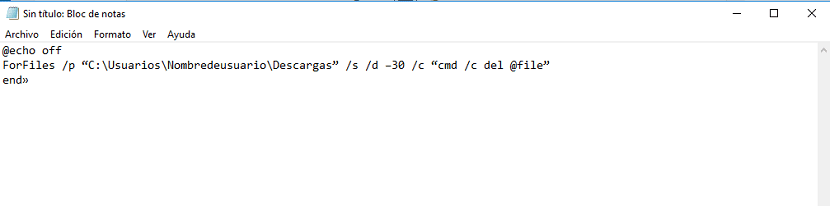
Da zarar ciki, dole ne mu liƙa lambar da muka ƙirƙira a baya kuma muka yi amfani da ita a PowerShell. Idan kun canza lambar don dacewa da abubuwan da kuke so, to lallai ne ku liƙa lambar a cikin kundin rubutu. Dole ne mu manna wannan:
@echo kashe
ForFiles / p “C: \ Users \ Username \ Downloads” / s / d –30 / c “cmd / c del @file”
ƙare »
Dole ne mu adana wannan fayil ɗin daga kundin rubutu tare da fadada .bat. Saboda haka, muna ba shi suna kuma a ƙarshen sunan muna rubuta shi .bat. Muna ajiye shi a cikin takamaiman wuri. Bayan haka, za mu je takamaiman wurin ta hanyar buga Windows + R. kuma a can muke rubuta «hell: startup». Wannan wurin za'a bude sannan kuma zamu lika fayil din .bat da muka kirkira.
Abin da .bat fayil zai yi shi ne cewa duk lokacin da muka kunna Windows 10, za a aiwatar da lambar. Ta wannan hanyar, kwamfutar kanta za ta kasance mai kula da share waɗannan fayiloli ta atomatik a kowane lokaci bayan matsakaicin lokacin da muka kafa a cikin lambar. Don haka, yana da mahimmanci mu zabi lokacin da muke ganin ya dace. Ba zai zama cewa Windows 10 ta ƙare ba ta atomatik share fayilolin da har yanzu muke buƙatar amfani da su a wani lokaci.
Muna fatan cewa wannan koyarwar ta kasance mai amfani don sanya aikin wannan aiki da kai.
Wannan yana da kyau ... amma don hanyoyin hanyar sadarwa? ya ba da kuskure cewa hanyoyin UNC ba su da tallafi